excel如何实现修改选区内的批注内容
1、首先我们应该先打开excel软件,点击软件内的“DIY工具箱”选项卡。
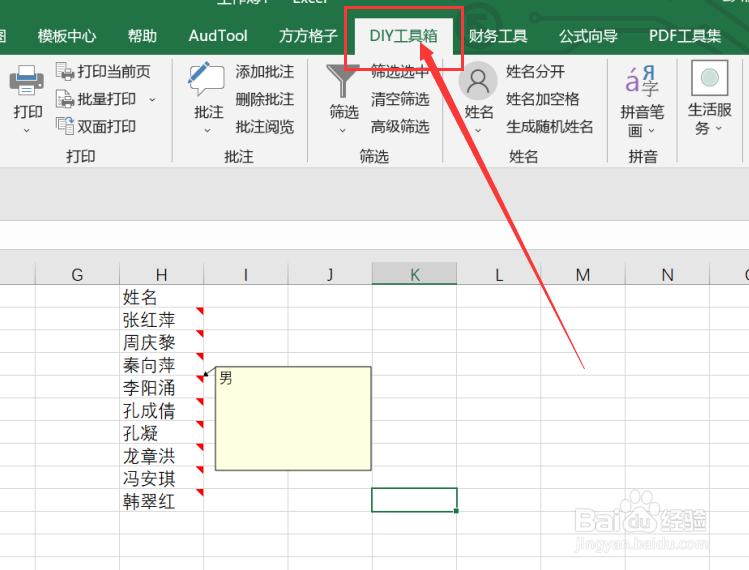
2、点击DIY工具箱选项卡后,我们要点击批注选项卡,再点击下拉菜单中的“修改批注内容”选项卡。
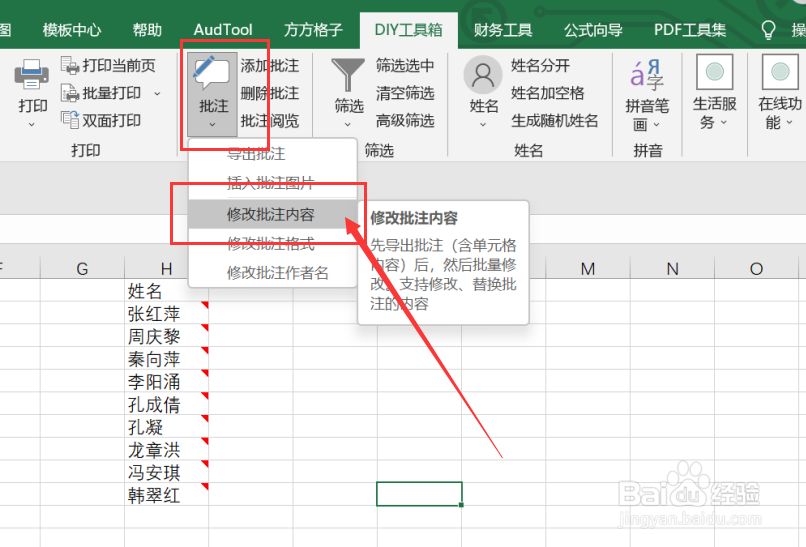
3、点击修改批注内容选项卡后,就会出现一个对话框,我们要根据对话框内容来选择要进行处理的数据区域。
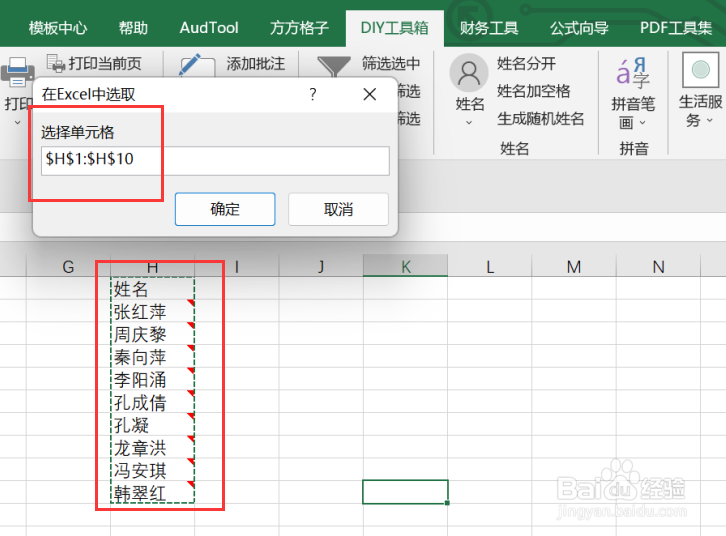
4、点击确定后,就会出现一个新建表格,我们要在表格内修改批注内容。

5、点击确定后,就会出现一个对话框,我们要根据对话框内容来选择要进行的操作。
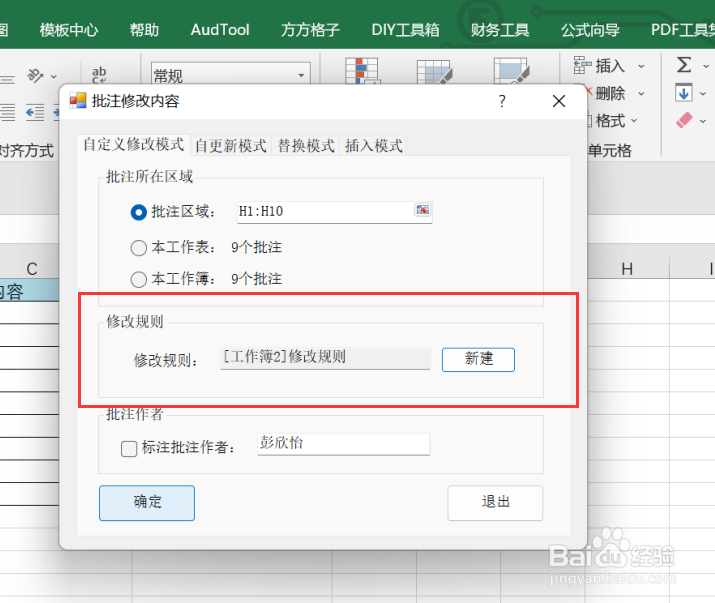
6、如图所示,点击确定后,就可以获得我们所需要的结果了。
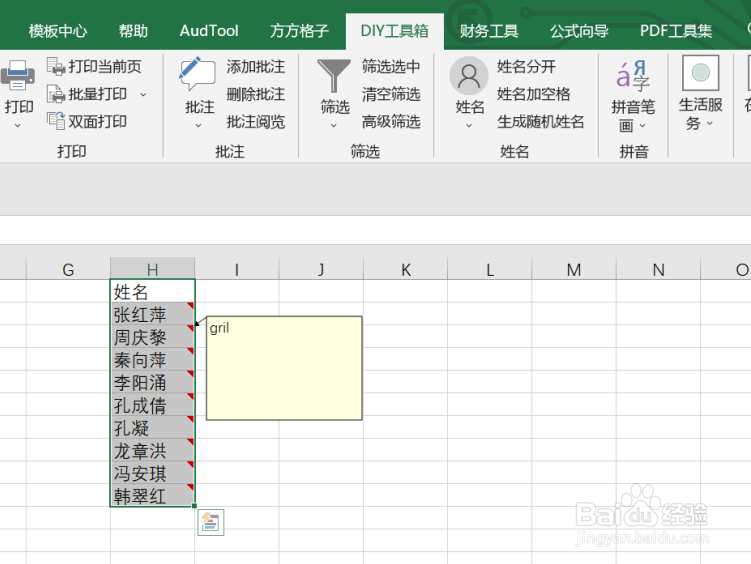
声明:本网站引用、摘录或转载内容仅供网站访问者交流或参考,不代表本站立场,如存在版权或非法内容,请联系站长删除,联系邮箱:site.kefu@qq.com。
阅读量:124
阅读量:193
阅读量:187
阅读量:102
阅读量:51